
يعد VLC أحد أشهر مشغلات الفيديو وأكثرها استخدامًا حول العالم. على الرغم من أن العديد من الأشخاص يستخدمون الوظائف الأساسية فقط ، هناك أدوات متقدمة يمكنها تحسين تجربة المشاهدة.
هل تريد إثارة إعجاب أصدقائك بمعرفتك الخاصة بـ VLC؟ أم أنك تريد فقط تحقيق أقصى استفادة من لاعبك؟ على أي حال ، إليك بعض الميزات المتقدمة لـ VLC التي يجب أن تعرفها.
تحويل ملفات الموسيقى والفيديو
يمكن أن يساعدك VLC في تحويل ملفات الموسيقى والفيديو بتنسيقات مختلفة ، مثل تحويل mp4 إلى 3gp لتوفير مساحة على الهواتف المحمولة. يمكنك أيضًا تحويل wma إلى mp3 للاستخدام في المشغلات التي لا تدعم تنسيقات Microsoft.
يمكنك أيضًا تصدير الصوت من ملفات الفيديو الخاصة بك إلى ملف mp3 منفصل. للقيام بذلك ، حدد الخيار "تحول إلى" في القائمة MEDIOS واختر التنسيق المطلوب. إذا كنت تريد ، يمكنك ضبط معلمات تشفير الفيديو.
شارك المحتوى الرقمي الخاص بك مع مستخدمين آخرين
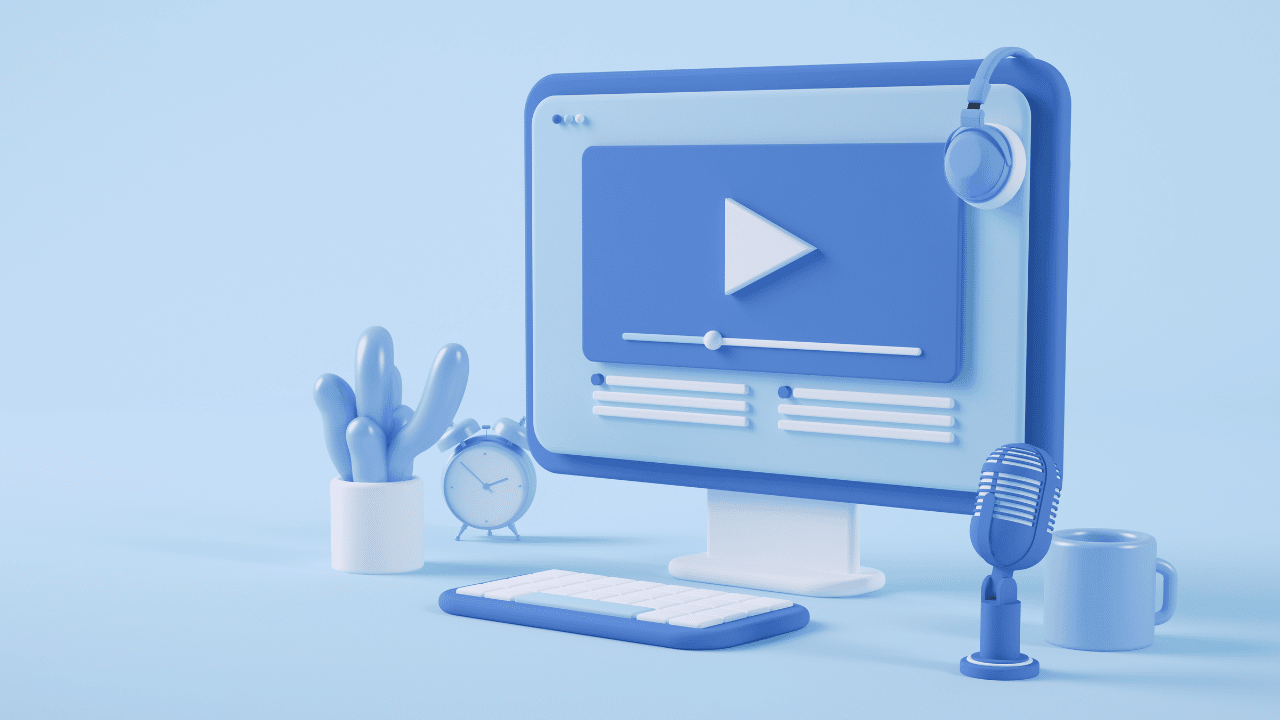
يتيح لك VLC مشاركة ملفات الموسيقى والفيديو الخاصة بك مع مستخدمين آخرين على الإنترنت أو على شبكتك المحلية. لتفعيل هذه الميزة ، اتبع الخطوات التالية:
- حدد القائمة "نصف" ثم "ينبعث".
- في نافذة جديدة ، اختر الملفات التي ستشاركها واضغط على الزر "ينبعث".
- في القسم المكان المقصود، حدد بروتوكول HTTP واضغط على الزر "إضافة". ستظهر علامة تبويب جديدة.
- هناك ، اختر المنفذ والمسار المطلوبين لتنسيق التشغيل واضغط "التالى" حتى تكتمل المهمة.
- على سبيل المثال ، إذا اخترت المنفذ 1234 والمسار / vlc / ، فستتمكن من الوصول إليه http://192.168.XY:1234/vlc/ من الأجهزة الأخرى وشاهد المحتوى الذي تشاركه. لاحظ أن 192.168.XY هو عنوان IP لجهازك.
- لتشغيل المحتوى على جهاز آخر ، افتح VLC ، وحدد "نصف" y "فتح موقع الشبكة" وأدخل العنوان http://192.168.XY:1234/vlc/.
تسجيل الفيديو من شاشة الكمبيوتر
VLC هو برنامج يسمح لك باستخدام شاشة الكمبيوتر كمصدر للفيديو. هذا يعني ذاك يمكنك استخدام الوظيفة تحول لتسجيل ما يحدث على شاشتك. لاستخدام ميزة تسجيل الشاشة ، اتبع الخطوات التالية:
- افتح VLC على جهاز الكمبيوتر الخاص بك وفي القائمة نصف، اختيار الخيار "تحول إلى".
- التبديل إلى علامة التبويب "جهاز الإلتقاط"، لنخبر VLC أننا نريد تسجيل الشاشة.
- اختر "كاتبأو » في القسم اختيار الجهاز.
- اختر عدد الإطارات في الثانية التي تريد تسجيلها.
- انقر فوق "تحويل / حفظ" لبدء التسجيل.
- اختياريًا ، يمكنك تنشيط الخيار "عرض الإخراج" لمعرفة ما تقوم بتسجيله.
- اختر المكان الذي تريد حفظ التسجيل فيه واضغط على "يبدأ" لبدء التسجيل.
- بمجرد الانتهاء من العملية ، اضغط على الزر "يوقف" لوقف التسجيل.
- سيتم حفظ التسجيل الخاص بك في الموقع الذي حددته في الخطوة 7.
ملاحظة: إذا كنت ترغب في دفق التسجيل إلى أجهزة كمبيوتر أخرى على شبكتك المحلية ، فقم بدمج هذه الخطوات مع الوظيفة "ينبعث" من القسم 2.
مشاهدة أشرطة فيديو يوتيوب
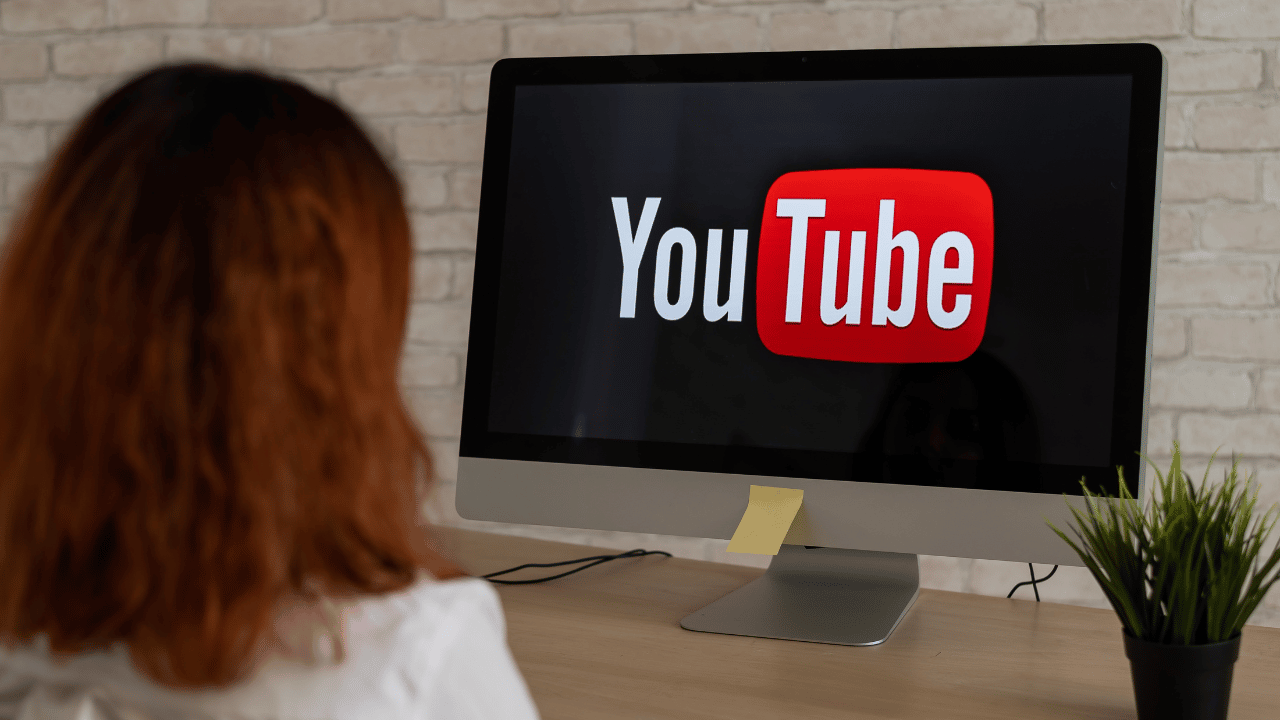
لمشاهدة مقاطع فيديو YouTube في VLC ، اتبع الخطوات التالية:
- انسخ العنوان الكامل لفيديو YouTube الذي تريد مشاهدته. يجب أن يكون للمسار الشكل: https://www.youtube.com/watch؟v=###########.
- ثم افتح VLC وانتقل إلى القائمة "متوسط" ثم "موقع الشبكة".
- الصق عنوان URL لفيديو YouTube في مربع الحوار. سيقوم VLC بعد ذلك بتنزيل الفيديو وتشغيله تلقائيًا.
- أثناء تشغيل الفيديو ، انتقل إلى القائمة "أدوات / معلومات الترميز " ثم في "مكان"، لرؤية عنوان الفيديو قيد التشغيل.
- انسخ هذا الرابط والصقه في المستعرض الخاص بك أو في برنامج تنزيل الملفات ، مثل Internet Download Manager.
ضع في اعتبارك أنه يمكنك فقط تنزيل مقاطع الفيديو التي يسمح بها المؤلف.
مشاهدة البودكاست
يمكنك استخدام VLC لمتابعة التدوينات الصوتية ، لذلك لن تحتاج إلى أي برامج أخرى على جهاز الكمبيوتر الخاص بك. لعرض ملفاتك الصوتية من VLC ، حدد القائمة "يشاهد" ثم "قائمة التشغيل". انسخ رابط حلقة البودكاست التي تهمك.
ثم في القسم بودكاستاختر الزر "+" والصق عنوان البودكاست الذي تريد رؤيته. ستتمكن على الفور من الاستماع أو مشاهدة البودكاست الذي تختاره من VLC.
الاستماع إلى راديو الإنترنت

على الرغم من أن برنامج Winamp قد أصبح قديمًا وأن خدمات مثل Pandora و Spotify و iTunes Radio أصبحت أكثر شهرة ، لا تزال هناك محطات إذاعية متاحة على الإنترنت. للوصول إلى هذه المحطات من VLC ، اتبع التعليمات التالية:
- افتح VLC ، اذهب إلى القائمة النسخة واضغط "قائمة التشغيل".
- حدد الخيار دليل راديو Icecast.
- في مربع النص العلوي الأيمن ، اكتب في محرك البحث نوع الموسيقى التي تريد الاستماع إليها وابحث عن محطة الراديو المفضلة لديك.
- إذا كنت ترغب في الاستماع إلى محطة راديو غير مدرجة في القائمة ، فانتقل إلى القائمة "موقع الشبكة الأوسط / المفتوح".
- الصق رابط المحطة في مربع الحوار حتى تتمكن من الاستماع إلى الموسيقى المفضلة لديك.
أضف تأثيرات الفيديو والصوت
يتضمن VLC العديد من تأثيرات الصوت والفيديو ، بالإضافة إلى أنه يسمح لك بتعديل توقيت مقاطع الفيديو مع الصور والأصوات غير المتزامنة. لإنشاء تأثيرات على ملفات الفيديو والموسيقى ، اتبع الخطوات التالية:
- افتح VLC ، وفي القائمة أدوات، و اضغط "المؤثرات والمرشحات".
- في علامة التبويب المؤثرات الصوتية، حدد المؤثرات الصوتية عن طريق ضبط حجم النطاقات.
- ثم في علامة التبويب تأثيرات الفيديو حدد تأثيرات الفيديو التي تريد تطبيقها ، مثل الاقتصاص أو التدوير أو ضبط لون الفيديو الذي تقوم بتحريره.
- في علامة التبويب تزامن، يضبط توقيت قنوات الصوت والفيديو لمطابقتها.
قم بتشغيل مقاطع الفيديو بأحرف ASCII

ASCII هي واحدة من أبسط ترميزات أحرف الكمبيوتر ، مع 95 حرفًا مدعومة من قبل جميع البرامج تقريبًا في العقود الثلاثة الماضية. لا يعد تشغيل مقاطع الفيديو بأحرف ASCII مفيدًا تمامًا ، لكنه سيساعدك على إثارة إعجاب الرجال والفتيات العبقري غريب الأطوار.
لتنشيط هذه الوظيفة ، اتبع الخطوات التالية:
- انتقل إلى قائمة الأدوات ، واضغط على "التفضيلات".
- حدد أيقونة الفيديو.
- في القسم إنتاجحدد "لون ASCII".
- احفظ هذا الخيار وأعد تشغيل VLC.
- افتح VLC مرة أخرى وقم بتشغيل الفيديو المفضل لديك.
يعمل مشغل الفيديو ASCII بشكل أفضل مع مقاطع الفيديو الأقل تفصيلاً ، مثل أفلام الرسوم المتحركة ثنائية الأبعاد. عندما لا ترغب في استخدام هذه الوظيفة ، يرجى العودة إلى القائمة إنتاج وحدد الخيار "تلقائي".
استخدم الفيديو كخلفية
يمكن لـ VLC استخدام الفيديو كخلفية لسطح المكتب. هذه ليست ميزة مفيدة حقًا ، لكنها ستشتت انتباهك لفترة طويلة ، حيث لا تتضمنها جميع برامج الفيديو. لتفعيل هذه الميزة ، اتبع الخطوات التالية:
- في القائمة أدوات، انقر فوق "التفضيلات".
- حدد أيقونة الفيديو.
- في قسم الإخراج ، حدد DirectX (DirectDraw) كإخراج الفيديو وأعد تشغيل VLC.
- قم بتشغيل الفيديو الذي اخترته وحدد قائمة الفيديو.
- قم بتنشيط الخيار "تعيين كخلفية".
- بعد تنشيط هذا الخيار ، سيكون لديك ورق الحائط المفضل لديك.
لماذا تستكشف ميزات هذا اللاعب؟

في الختام ، VLC هو مشغل فيديو وصوت كامل للغاية ، مع العديد من الميزات المتقدمة التي ليس من السهل العثور عليها. مع ذلك، عندما تعرف هذه الميزات ، ستتمكن من تحقيق أقصى استفادة من هذا البرنامج.
يعد إنشاء تأثيرات الصوت والفيديو وتخصيص تجربة التشغيل باستخدام أحرف ASCII والخلفيات مجرد عدد قليل من العديد من الميزات المتقدمة التي يقدمها VLC ، وهناك العديد من الخيارات المتاحة لاستكشافها.
لذلك ، إذا كنت من مستخدمي VLC العاديين ، فإننا نوصيك بمواصلة البحث ومعرفة ما يمكن أن يفعله هذا المشغل من أجلك.